电脑无网络连接怎么办的解决方法
装机吧 2021年09月24日 11:42:00

如果遇到电脑无网络连接上不网的问题是非常烦人的,这样网页和游戏都打不开了。对于我们这些经常使用电脑的人来说,可不行啊,网络还是挺重要的,那么接下来小编就来跟大家说说电脑无网络连接怎么办的解决方法,大家一起来看看吧。
方法一、
1、鼠标右键点击“计算机”,选择“设备管理器”。

2、找到"网络适配器“并点击它。
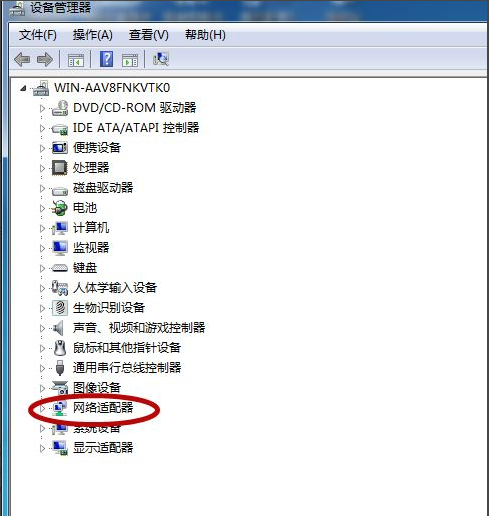
3、对网卡进行更新,然后看是否能连接上网络。
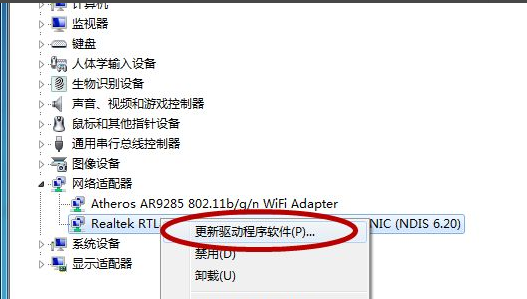
方法二
1、在电脑桌面的最右下端找到红圈标记的图标。

2、点击"打开网络和共享中心”。

3、点击“更改适配器”。
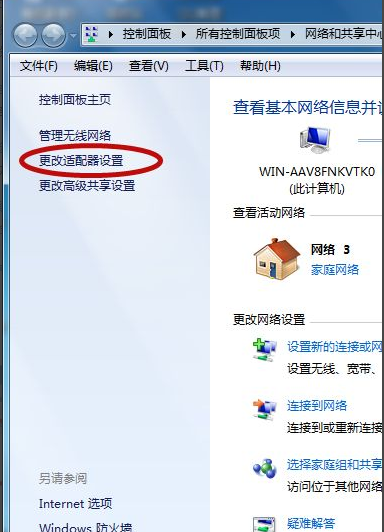
4、尝试设置其他的联网方式连接网络。
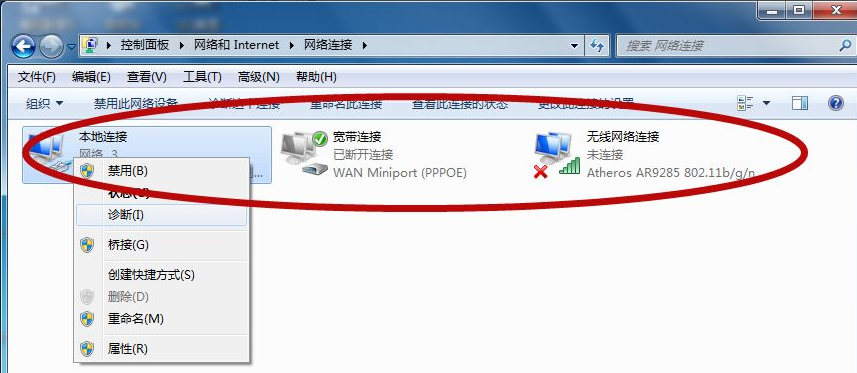
以上就是电脑无网络连接怎么办的解决方法啦,希望能帮助到大家。
喜欢22





